系统下载推荐
当前位置:主页 > 系统教程 > 如何操作win10系统登录ERp报错Autoation错误-K3ResLoader.Loader的办法

今天和大家分享一下win10系统登录ERp报错Autoation错误-K3ResLoader.Loader问题的解决方法,在使用win10系统的过程中经常不知道如何去解决win10系统登录ERp报错Autoation错误-K3ResLoader.Loader的问题,有什么好的办法去解决win10系统登录ERp报错Autoation错误-K3ResLoader.Loader呢?小编教你只需要1、在可以登录的客户端电脑上找到K3ResLoader.dll文件; 2、此文件的路径为C:/program Files/Common Files/Kingdee/K3/REsoURCEs就可以了;下面就是我给大家分享关于win10系统登录ERp报错Autoation错误-K3ResLoader.Loader的详细步骤::
解决方法1:
1、在可以登录的客户端电脑上找到K3ResLoader.dll文件;

2、此文件的路径为C:/program Files/Common Files/Kingdee/K3/REsoURCEs。

解决方法2:
1、K3ResLoader.dll文件复制到出问题客户端的C:/windows/system32文件夹下;
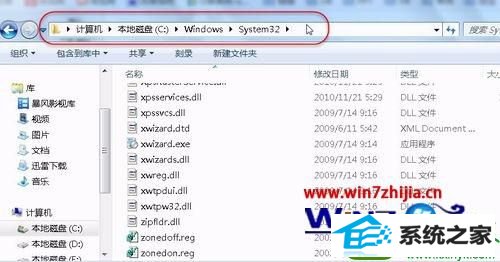
2、贴粘过来即可;

解决方法3:
1、右击K3ResLoader.dll文件,从快捷菜单中选择打开方式,winxp与win10界面有所不同;
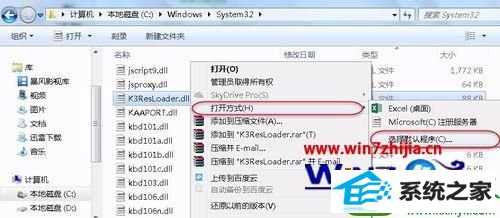
2、点击"浏览";

3、找到regsvr32.exe文件,点击“打开”按钮;
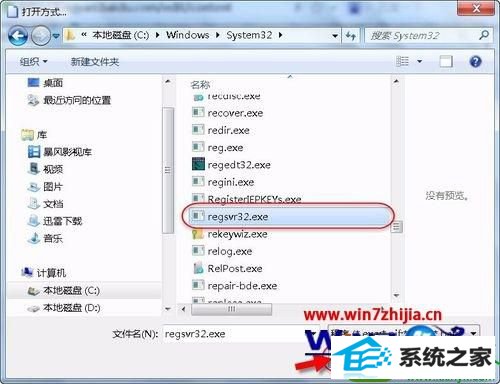
4、点击“确定”按钮;
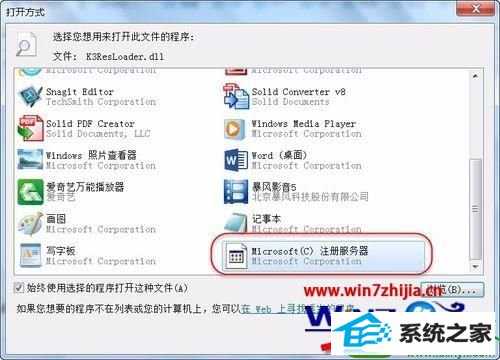
5、K3ResLoader.dll文件注册成功。
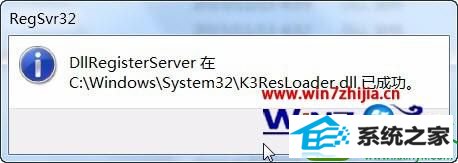
关于win10系统登录ERp报错Autoation错误-K3ResLoader.Loader怎么办就给大家介绍到这边了,有遇到一样情况的用户们可以采取上面的方法来解决吧。
系统下载推荐
系统教程推荐